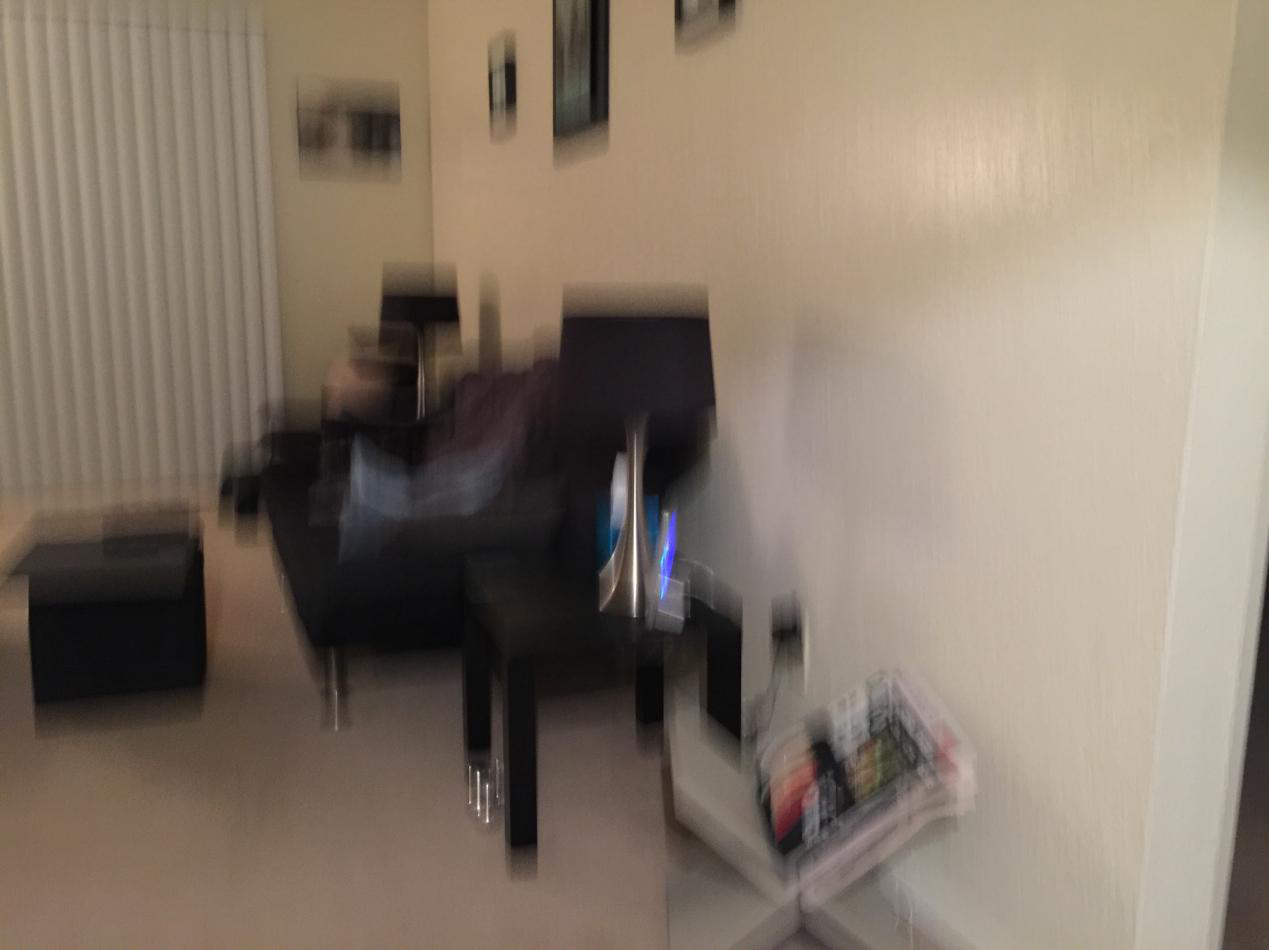La caméra ne fonctionne pas sous iOS 14?: Voici les correctifs possibles pour iOS 14 Camera Glitch

Parfois, les mises à niveau vers un nouvel iOS peuvent être un peu boguées, car Apple n’a pas encore résolu tous les problèmes pour chaque iPhone. Comme il s’agit d’une nouvelle mise à jour de fonctionnalités, cela peut provoquer des plantages et des bugs dans les iPhones précédents et parfois dans les plus récents. Il s’agit d’un problème courant avec les nouvelles mises à jour de fonctionnalités et est également confronté aux mises à jour Android.
iOS 14 est en ligne depuis quelques jours. Une grande majorité des utilisateurs d’iPhone ont mis à niveau vers cette version d’iOS. iOS 14 apporte de nombreux changements à la conception et à l’expérience utilisateur de l’iPhone. Une fois la mise à jour mise en ligne, certains utilisateurs ont rencontré des problèmes dans lesquels la caméra ne fonctionne pas correctement sous iOS 14.
Lisez également: Comment rétrograder depuis IOS 14? Découvrez comment revenir à IOS 13
La caméra ne fonctionne pas sous iOS 14
Plusieurs utilisateurs ont signalé que leur iPhone rencontrait des problèmes avec l’application appareil photo. Le viseur de l’application affiche simplement un écran noir ou très flou et plusieurs problèmes sont également rencontrés avec la caméra arrière. Ce problème se produit principalement avec les utilisateurs d’iPhone 7 et d’iPhone 7 plus. L’iPhone 7 et l’iPhone 7 Plus ne sont pas nouveaux dans ce type de problèmes liés aux mises à jour. Dans la mise à jour iOS 13, l’iPhone 7 et l’iPhone 7 plus ont été confrontés au problème de ne pas fonctionner avec leur micro. Heureusement, quelques correctifs possibles ont été élaborés et peuvent être utilisés pour remédier au problème. Lisez également: Problèmes IOS 14: Bogues courants repérés dans la dernière mise à jour de l’iPhoneCorrections pour la caméra ne fonctionnant pas sous iOS 14
Redémarrez l’iPhone: La plupart des problèmes peuvent être résolus en redémarrant votre iPhone. Les utilisateurs doivent maintenir simultanément le bouton d’alimentation latéral et le bouton de réduction du volume enfoncés jusqu’à ce qu’ils ne voient qu’un logo Apple à l’écran pour redémarrer leur iPhone. Quittez l’application: Parfois, le simple fait de fermer et de rouvrir l’application peut résoudre le problème. Les utilisateurs peuvent appuyer deux fois sur le bouton d’accueil ou faire glisser vers le haut de l’écran pour lancer le sélecteur d’application, en fonction du modèle d’iPhone dont ils disposent. Ici, il leur suffit de faire glisser l’application qu’ils souhaitent fermer, c’est-à-dire l’application appareil photo. Ouvrez-le à nouveau depuis l’écran d’accueil et il devrait fonctionner normalement. Vider le stockage excédentaire: Parfois, lorsque le stockage de l’iPhone est sur le point de se terminer, des problèmes peuvent survenir. Les utilisateurs peuvent décharger ces données sur iCloud et libérer de l’espace sur leur iPhone pour essayer de résoudre le problème. Rétrograder depuis iOS 14: Si le problème persiste et qu’il n’y a pas de correctif, les utilisateurs peuvent choisir de rétrograder leur version iOS. Ce n’est possible que si Apple signe toujours numériquement les versions antérieures d’iOS. Désactivez le lecteur NFC: Il est rapporté que le lecteur NFC nouvellement ajouté peut gêner la caméra car il utilise également l’application caméra pour ses actions. Les utilisateurs peuvent accéder aux options du centre de contrôle dans les paramètres et supprimer le lecteur NFC du centre de contrôle pour essayer de résoudre le problème. Réinitialisation des données d’usine: La dernière et dernière option pour tout utilisateur serait d’effacer complètement tous les fichiers et de réinitialiser leur iPhone aux paramètres d’usine. Ils peuvent sauvegarder leurs téléphones avant de le faire et restaurer leur iPhone avec cette sauvegarde après l’avoir réinitialisé. Lisez aussi: Son de chargement IOS 14: Comment changer le son de chargement dans IOS 14? Lisez également: Meilleur guide de configuration IOS 14 pour rendre votre iPhone plus esthétique Source de l’image promotionnelle: pseudo twitter iSpeedTestOS€
€